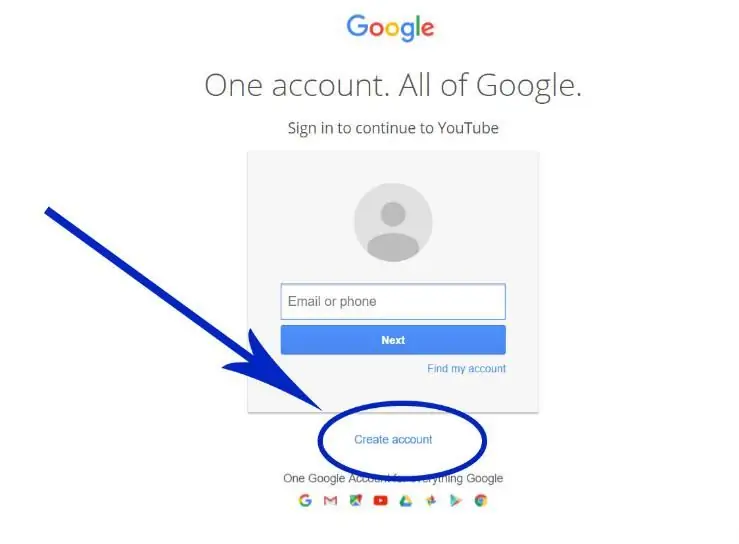Svaka tvrtka ima svoj zaštitni znak, koji bi trebao sadržavati bit organizacije, njezine ciljeve, misiju. Kombinacija svega ovoga je logo. Možete ga izraditi pomoću grafičkih programa. Ovaj će članak otkriti neke od tajni koje će vam pomoći u dizajnu najuspješnijeg logotipa. Možete ga napraviti sami u Adobe Photoshopu ("Photoshop").

Logo je potreban kako bi kupac mogao u svom umu istaknuti robu određene tvrtke. Prema psiholozima, vizualne informacije marke utječu na donošenje odluka osobe. Komunicira bit poslovanja i naglašava imidž tvrtke.
Sada shvatimo kako stvoriti logotip tvrtke. Prije svega, trebali biste razmisliti o ideji takvog simbola, jer je stvoren jednom zauvijek. U suprotnom, kupac će smatrati organizaciju nestalnom i izgubiti povjerenje u nju. Da biste dobili ideju o logotipu, možete pogledati zaštitne znakove na proizvodimau supermarketu ili na onima koji su kod kuće. Za uspješniji rezultat potrebno je posebno utvrditi vrstu djelatnosti tvrtke i proučiti njezino okruženje, istražiti konkurente: identificirati njihove snage koje će sadržavati logotip. Mora se izraditi uzimajući u obzir sljedeće zahtjeve:
- kratkoća;
- jasnoća (jednostavnost);
- kvaliteta (stil se ne gubi pri promjeni veličine);
- u monokromatskoj shemi boja, njegovo semantičko značenje nije izgubljeno.
Sada možete skicirati nekoliko opcija koje mogu potaknuti nove ideje. Nakon toga počinje odgovoran kreativan rad na dizajnu: oblik teksta, kombinacija boja i raznih detalja koje logo može sadržavati.

Ovu trgovinsku simboliku možete stvoriti uz pomoć modernih grafičkih programa. Na primjer, koristeći Corel Draw ili Adobe Photoshop. Omogućuju vam da pristupite ovom važnom postupku s maksimalnom praktičnošću i pružaju prostor za realizaciju mašte programera. Pogledajmo upute kako stvoriti logotip u Photoshopu (Adobe Photoshop).
1. korak. Pokrenite program.
2. korak. Otvaramo novi dokument. Da biste to učinili, u izborniku "Datoteka" kliknite "Kreiraj" i odaberite veličinu buduće stranice - 400x200 ili 600x200. Ekstenzija treba biti 72, postavite prozirnu pozadinu i upišite naziv datoteke.
3. korak. Na alatnoj traci kliknite na "tekst" (slovo "T") i odaberite "Horizontalni tekst".
4. korak. Na pločiuz izbor fontova, postavite izgled koji vam se sviđa, podebljano. Imajte na umu da ne rade sve opcije pri pisanju ruskog teksta. Veličina - 12 pt.
5. korak. Sada pišemo tekst logotipa. Zatim kliknemo na alat "Text" i pomoću "Move" (pokazivač sa strelicom u obliku križa) pomaknemo natpis na pogodan položaj.
Korak 6. Možete promijeniti boju slova. Da biste to učinili, kliknite na "Tekst" i označite ono što je napisano kursorom. Zatim iz palete boja na kartici "Swatches" odaberite onu koja vam se najviše sviđa. Ako vam izbor ne odgovara, nijansu možete odabrati sami. Da biste to učinili, ispod okomite alatne trake kliknite na kvadrat s reflektiranom bojom.
Korak 7. Stil pisanja slova. Tekst možete učiniti voluminoznim ili s unutarnjim sjajem, dati mu sjenu pod bilo kojim kutom. Možete primijeniti teksturu, dodati sjaj, primijeniti gradijent. Da biste to učinili, na desnoj ploči na kartici "Slojevi" dvaput kliknite na sloj na kojem se nalazi tekst.
Korak 7. Po želji možete napraviti zakrivljeni logo. Sljedeća radnja pomoći će vam da napravite natpis u obliku luka ili da date izbočinu: kliknite na alat "Tekst", pronađite alat "Stvara deformirani tekst" na gornjoj ploči (slovo "T" iznad luka) i odaberite bilo koji oblik koji vam se sviđa u prozoru koji se otvori.

Korak 8. Odrezali smo dodatna polja kombinacijom "Slika" - "Obrezivanje". Alat Move mora biti instaliran.
9. korak. Spremanje dokumenta:"Datoteka" - "Spremi kao".
Možete dodati oblik pomoću alata "Pravokutnik" (desnom tipkom miša odaberite krug, oval ili pravokutnik), ispunite oblik alatom "Ispuna". Odjeljak "Stil" na gornjoj alatnoj traci omogućit će vam da napravite uvjerljiv gumb. Ako želite, zapravo oblikujte lijep amblem.
Svaki logo kreiran je zasebno za tvrtku, stoga je njegovo kopiranje strogo zabranjeno. Uspješno dizajniran znak ulijeva povjerenje kod kupaca i stvara pozitivan stav.